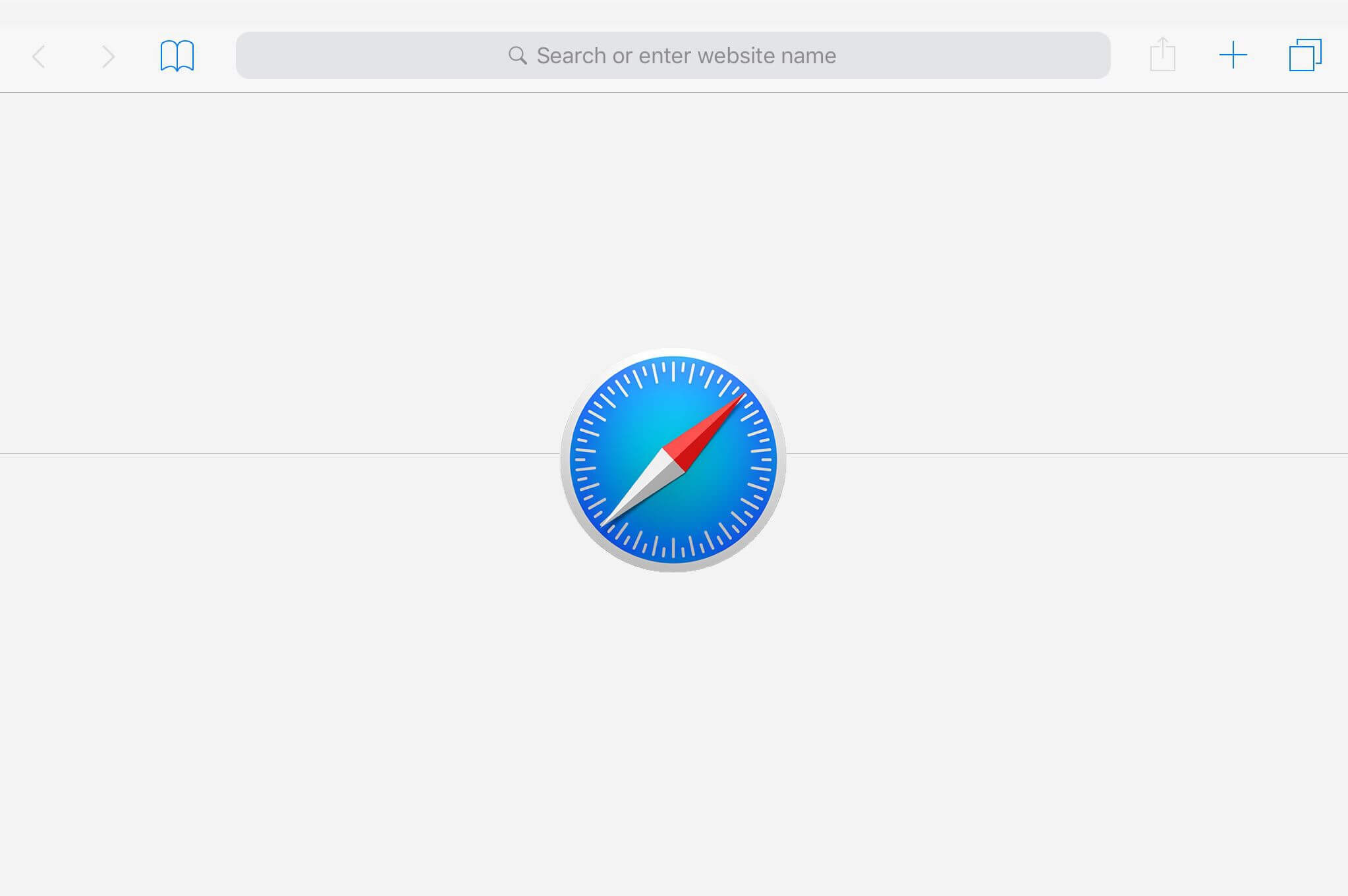ブラウザーの違いは何?個人的には違いがほとんど分からない。
ブログを始めるために、Webデザインやプログラミングをほんの少しかじってみて、微妙な機能の違いを感じてはいるが、それもあくまでパソコン用のブラウザーの違い。タブレットやスマホで使うブラウザーの違いに関してみれば、素人の自分には全く違いが分からない。
専門のツールを使ってスピードを計測でもしたら違うのかもしれないが、サイト閲覧ぐらいの用途ではSafariの速さでも特段問題はない。
技術面でどのブラウザーが一番良いのかは分からないが、現在はSafariのみを使用している。それは単純にios端末を使っているので、消せないから。一時期別のブラウザーをインストールしていたこともあるが、違いも分からないのに同じ用途のアプリを複数入れているのは無駄だと思い消した。
ブラウザー選びに関しては全くの初心者だが、Safariの基本的な機能を知ることで、何役にも役立ってくれることが分かった。以下にその機能についてまとめる。
Safarinの活用方法
- ブックマーク
- リーディングリスト
- 共有リンク(RSSフィード)
ブックマーク
当たり前の機能だが、意外とモバイル端末では使っていない人も多いのでは。ブックマークをフォルダー分けして、欲しい物リストをブックマークで作ったりして活用している。
楽天などのサイトでも欲しい物リストを作れるが、あくまで取り扱いのある商品のみ。ブックマークであれば、制限なくワンクリックで飛べる欲しい物リストを作ることができる。
リーディングリスト
リーディングリストを使えば、後でオフラインの時にも読み返せる。元々Pocketという別アプリを同目的のために使っていたが、リーディングリスト機能の存在を知ってすぐに消した。
共有リンク(RSSフィード)
登録したブログやサイトが更新された時に、SNSのタイムラインのように時系列で表示してくれる機能。Feedly等の有名なアプリと同じ機能。
最近いくつかのサイトをフォローするようになったが、別アプリにダウンロードすることなくフォローしている。
iOS11以降、共有リンク機能は姿を消した。代わりにIFTTTアプリと連携して、リーディングリストをオフラインでも読めるRSSとして利用している。詳細はアプリやサービスを連携させるIFTTT(イフト)を参照。
Safariでできないこと
- サイトをPDF保存する先がiBookしか選べない
サイトをPDF保存する先がiBookしか選べない
料理サイトを見ている時などにレシピをPDFにして、保存したい時がある。そんな時PDFの管理に使用しているAcrobat Readerに保存したいが、デフォルトではiBookしか選択できない。
Dropboxのアプリをダウンロードすると、Dropbox内にPDFで保存できるようになる。そのため、現状では一度Dropboxに保存してから、Actobat Readerに移すという2ステップで対応している。
おまけ
Macを使っている人限定だが、iosのサファリで表示されているサイトのソースコードをMacから確認することができる。ios端末側でWebインスペクタをオンにして、MacとUSB接続すると、Mac側のSafariでソースコードを表示することができる。サイトのレスポンシブ化する際にちょっと便利。
まとめ
一般的なモバイル端末の用途では、ブラウザーの違いを感じられる機会は多くないと思う。だとすると、ios端末では消すことができないSafariを使うことで、扱うデータを最小限にするのが正解だと思う。
他ブラウザーの機能が容量の欠点を補うだけの利点があれば、Safariからの乗り換えも検討の価値あり。何か有益な情報があれば、教えてください。